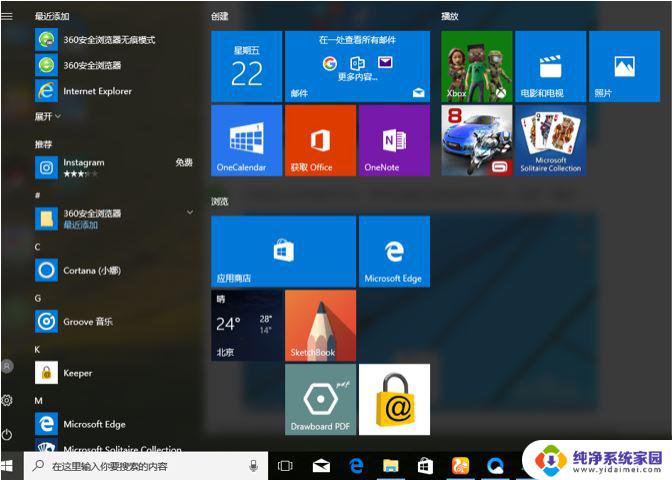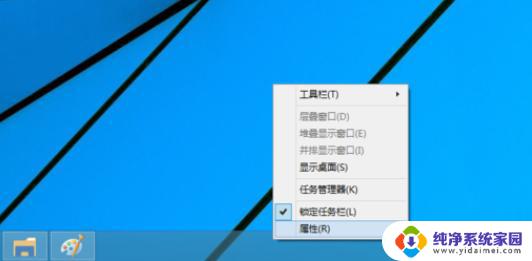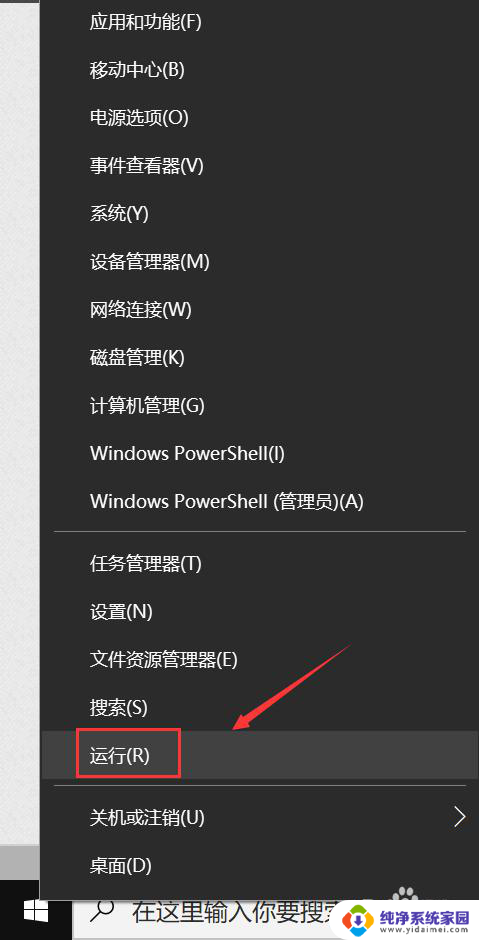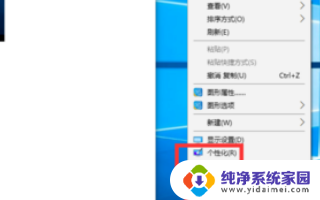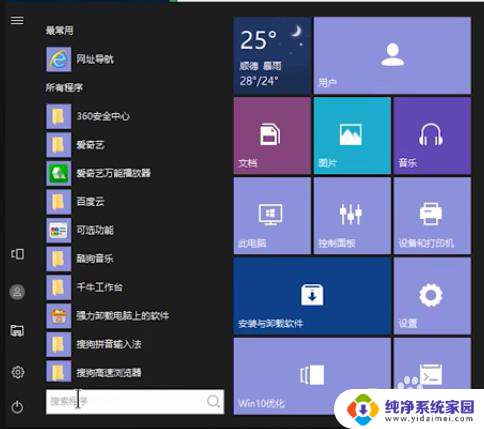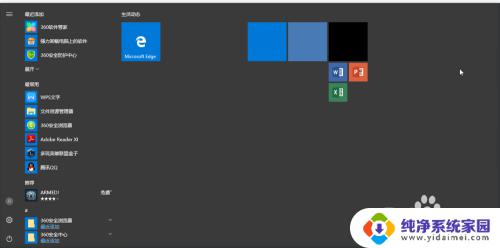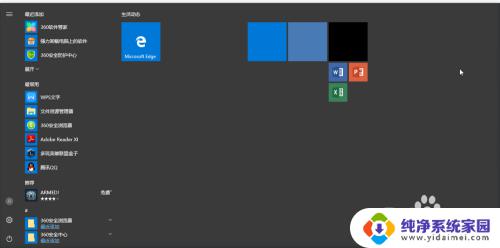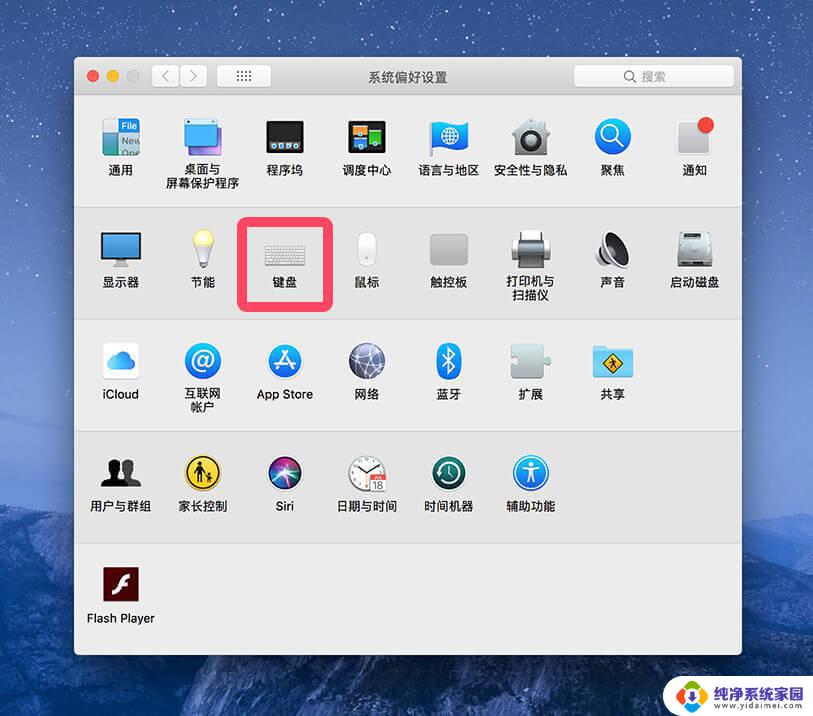win10的win7界面 Win10专业版界面切换回Win7界面的操作指南
更新时间:2023-10-16 15:40:08作者:jiang
win10的win7界面,随着时代的不断发展和科技的不断进步,操作系统也在不断更新换代,Windows 10作为微软公司最新推出的操作系统,拥有许多新颖而实用的功能和界面设计。对于习惯了Windows 7界面的用户来说,可能会不太适应Windows 10的界面风格。幸运的是微软也考虑到了这一点,并提供了操作指南,以便用户能够将Win10专业版界面切换回Win7界面。本文将为大家介绍具体的操作步骤,帮助大家顺利切换回熟悉的Win7界面。
1、首先右键点击底部的状态栏,选择【属性】。
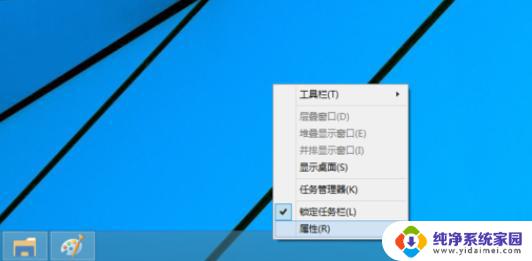
2、在弹出的窗口中选择【开始菜单】。
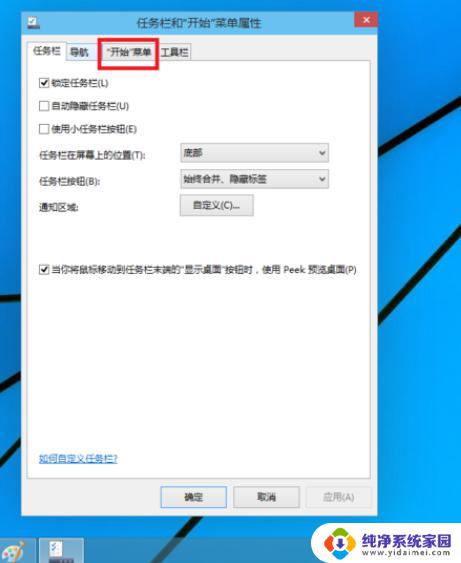
3、需要修改的地方是下图框中的部分,可以看到默认状态下前面的勾被勾上了。
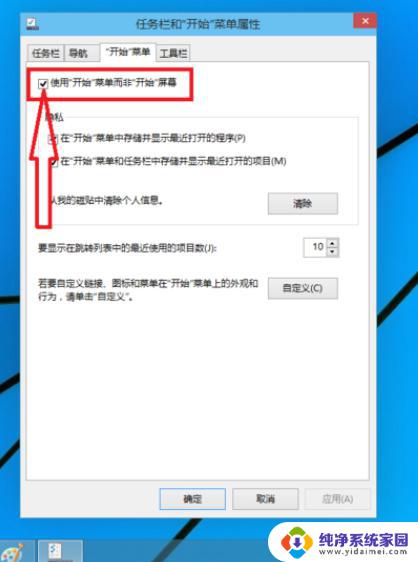
4、取消勾选,点击【确定】。
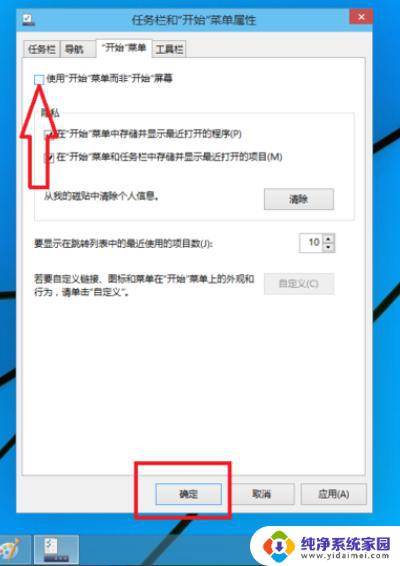
5、点击【注销并更改设置】。
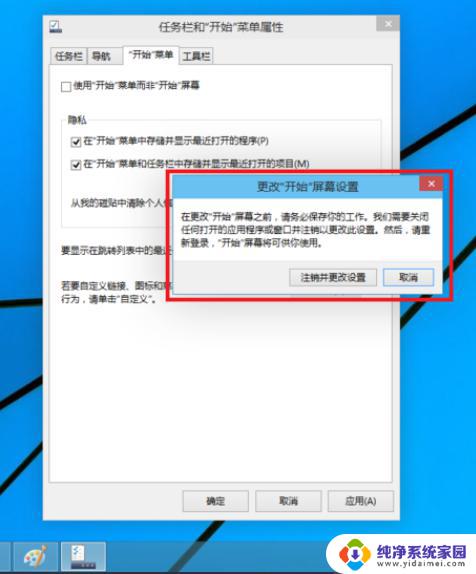
以上就是Win10中Win7界面的全部内容,如果您还有不懂的地方,可以根据小编的方法进行操作,我们希望这篇文章能够帮助到您。